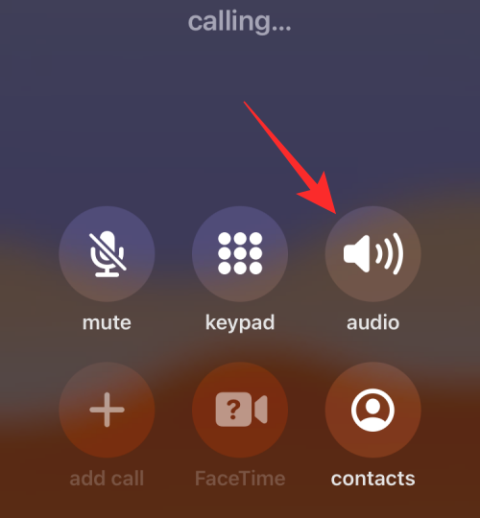Så här tar du bort appar från iCloud: 4 bästa metoder

Håller iCloud-lagringen på att ta slut? Läs denna artikel nu för att lära dig hur du tar bort appar från iCloud från iPad, iPhone, Mac och Windows PC.
Om du är som de flesta i världen, har din nuvarande mobiltelefon inte trådlös laddning inbyggd i enheten. Misströsta inte, mina vänner. Vi kan fortfarande använda denna magiska metod för batteriladdning utan att behöva uppgradera vår nuvarande telefon och utan att gå till stan med en lödkolv!
Innan jag gick vidare med instruktionerna ville jag påpeka något om trådlös laddning som du kanske inte ens är medveten om. Laddstationerna finns i olika effektspecifikationer: det vill säga styrkor. De lägre specifikationerna – vanligtvis upp till 5W – kan ladda din telefon, surfplatta och till och med smarta klockor. De avancerade laddarna – packade hela vägen upp till enorma 120W – kan hantera bärbara datorer och datorskärmar! Trådlös laddning är inte begränsad till bara din iPhone eller Android nu för tiden – och kan göra ditt liv mycket enklare!
Den stora hemligheten med att ladda din enhet trådlöst om den inte var byggd för att göra det är att köpa en supertunn adapter som förblir ansluten till telefonens dataport och eluttag permanent. Du kan koppla ur den när du vill. Men om du ska göra det kan du lika gärna fortsätta använda en vanlig sladd att ladda med.
Adaptern du behöver är ganska standard – och ganska billig nuförtiden... oavsett om du använder en telefon av typen MicroUSB eller en Lightning-anslutning. Spoledelen av Qi-laddningsadaptern fäster direkt på baksidan av din telefon. Den är extremt tunn – den sticker inte ut mer än en bit datorpapper och kommer fortfarande att låta ditt fodral passa perfekt.
När du handlar din nya laddningsenhet måste du vara säker på att hitta en som passar din telefons laddningsport, ser bra ut med din enhet ansluten till den och den MÅSTE ha Qi-kompatibilitet annars kommer hela experimentet att vara ett slöseri. Du kan enkelt leta efter dessa i din favoritbutik på nätet: Amazon ingår. När du köper enheten till din telefon, surfplatta eller trådlösa högtalare måste du också köpa laddningsplattan som är ansluten till en strömkälla hela tiden. Jag rekommenderar starkt att köpa mer än en av dessa, särskilt eftersom de är ganska billiga. Om du ska köpa en och hela tiden måste ta den från sovrummet till köket till kontoret, vad är poängen? Du kommer fortfarande alltid att behöva hitta sladden och koppla in saker.
Ett annat alternativ är att köpa ett fodral som har trådlös laddning inbyggd. Att använda ett fodral ovanpå en inkopplad Qi-enhet kan ibland störa (eller sakta ner) laddningen, så det är ärligt talat vettigt att överväga dessa typer av fall. Återigen, du kan köpa dessa på hur många ställen som helst med en mängd stilar och färger att välja mellan.
När du har köpt en Qi-driven laddningsenhet och anslutit den till din telefon, lägger du den helt enkelt på din trådlösa laddningsplatta på ditt skrivbord, bord eller nattduksbord.
Vid det här laget kan du undra om all denna shopping gör trådlös laddning värt det eller inte. Varför skulle vi vilja göra det här istället för att bara ta tag i änden av en sladd och koppla in den i telefonen? Ärligt talat är det en fråga om preferenser. När jag väl vant mig vid att helt enkelt släppa min telefon på plattan i slutet av en lång dag eller när jag hade bråttom innan jag rusade till ett möte, hade jag inte längre lusten att NÅGONSIN behöva leta runt efter en sladd som aldrig misslyckades har ramlat ner mellan stolarna eller trasslat ihop sig med hundra andra saker på mitt skrivbord (eller nattduksbord.) Lättheten och hastigheten för att ladda min telefon med en trådlös pad uppväger vida huvudvärken jag hade dagligen när jag försökte dra ut sladdar samtidigt som du har lite tid eller tålamod. Lita på mig: när du har provat detta själv och använt det i bara några dagar,
Så vad är den faktiska processen för att få all denna teknik att fungera? Låt mig lägga upp det för dig i bara en handfull superenkla steg:
Du kan också bära över ditt trådlösa laddningsunderland till din bil! Om din bil är ganska ny, kolla instruktionsboken. Du kanske blir förvånad över att upptäcka att fordonet redan har den här funktionen inbyggd. Om inte är det en enkel sak att få dig dit du vill vara. Qi-kompatibla laddningsplattor för din bil är lite dyrare än de du köper till ditt hus eller kontor på grund av att de måste ha extra hårdvara för sin GPS-liknande display. De flesta av alternativen du hittar är dock under cirka femtio dollar. Många av dessa kräver bara en vanlig cigarettändaruttag/port för att fungera perfekt.
Har du testat – eller funderat på – trådlös laddning än? Vad är dina tankar? Är detta något du tror att du inte kommer att kunna leva utan? Har du frågor till oss angående olika typer av laddare där ute eller hur du får ut det mesta av det du ska köpa? Lämna en kommentar och låt oss veta. Vi kommer att göra allt vi kan för att hjälpa, som alltid.
Håller iCloud-lagringen på att ta slut? Läs denna artikel nu för att lära dig hur du tar bort appar från iCloud från iPad, iPhone, Mac och Windows PC.
Om du älskar att modifiera iOS-inställningar eller vill felsöka dem, hjälper det om du lär dig hur du återställer iPhone & iPad-inställningar. Läs nu!
Har du problem med att din iPhone inte ringer på ditt Apple-telefon? Prova dessa felsökningssteg först innan du skickar telefonen för reparationer.
I det här inlägget går vi igenom hur man löser ett problem där kartnavigering och GPS-funktioner inte fungerar ordentligt på Apple iPhone.
Vill du fixa iPhone eller iPad frysta eller låsta skärmproblem? Läs den här artikeln för att hitta några enkla metoder innan du kontaktar Apple Support.
Lär dig hur du enkelt slår på högtalaren under samtal på din iPhone. Få hjälp med lösningar för iPhone som inte fungerar som den ska.
Ställ in din musik att upprepa på Apple iPhone, iPad eller iPod Touch med hjälp av denna enkla handledning.
Om iTunes inte kunde säkerhetskopiera din iPhone på Windows 10 eftersom säkerhetskopieringssessionen misslyckades, koppla ur all kringutrustning och återställ Lockdown-mappen.
Lös ett problem där textmeddelanden inte kommer fram till endast en enda mottagare med den här felsökningsguiden.
Ibland behöver du mer lagringsutrymme på din telefon och bestämmer dig för att radera gamla textmeddelanden för att frigöra utrymme. Men så går man på en raderingsrunda och
Vi visar dig flera sätt att stänga av radion på Apple iPhone, iPad eller iPod Touch.
Att konfigurera ett VPN på din telefon är ett utmärkt sätt att säkerställa att din surfaktivitet förblir privat från din mobildataleverantör. Men någon gång,
En lite känd funktion på iPhones är möjligheten att ställa in ett automatiskt svar via iMessage när du inte är tillgänglig, precis som när du är ute
Hur man löser ett problem där kartnavigering och GPS-funktioner inte fungerar korrekt på Apple iPhone.
Hjälp för att hitta din saknade App Store-ikon på din Apple iPhone eller iPad.
Lös ett problem där du inte kan ta bort en app från din Apple iPhone eller iPad eftersom X inte visas som förväntat.
Lär dig hur du tar bort Siri-appförslag på din Apple iPhone och iPad.
Lös ett problem där mikrofonen saknas eller inte fungerar på Apple iPhone eller iPad-tangentbordet.
Vi tillhandahåller tre sätt att se skrivbordsversionen av Gmail på din Apple iOS-enhet.
Hur man spelar upp video i slow motion på Apple iPhone eller iPad.
Om du är osäker på om du ska köpa AirPods för din Samsung-telefon, kan denna guide verkligen hjälpa. Den mest uppenbara frågan är om de två är
Att hålla dina 3D-skrivare i gott skick är mycket viktigt för att få de bästa resultaten. Här är några viktiga tips att tänka på.
Hur man aktiverar scanning på Canon Pixma MG5220 när du har slut på bläck.
Du förbereder dig för en kväll av spelande, och det kommer att bli en stor sådan – du har precis köpt "Star Wars Outlaws" på GeForce Now streamingtjänsten. Upptäck den enda kända lösningen som visar dig hur man fixar GeForce Now felkod 0xC272008F så att du kan börja spela Ubisoft-spel igen.
Oavsett om du letar efter en NAS för ditt hem eller kontor, kolla in denna lista över de bästa NAS-lagringsenheterna.
Ta reda på några möjliga orsaker till varför din bärbara dator överhettas, tillsammans med tips och tricks för att undvika detta problem och hålla din enhet sval.
Att hålla din utrustning i gott skick är ett måste. Här är några användbara tips för att hålla din 3D-skrivare i toppskick.
Läs denna artikel för att lära dig den enkla steg-för-steg-processen för att ansluta en laptop till en projektor eller en TV på Windows 11 och Windows 10-operativsystem.
Har du problem med att ta reda på vilken IP-adress din skrivare använder? Vi visar dig hur du hittar den.
Om dina Powerbeats Pro inte laddar, använd en annan strömkälla och rengör dina hörsnäckor. Lämna fodralet öppet medan du laddar dina hörsnäckor.